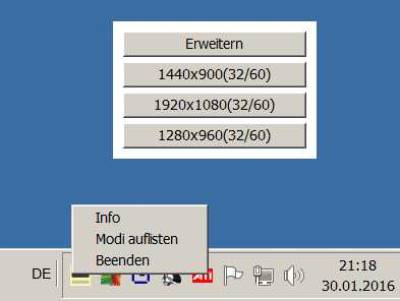Inhaltsverzeichnis
Bildschirmauflösung am Windows Client mit ButtonRes verwalten
ButtenRes ist ein in Lazarus geschriebenes Programm mit 2 Einsatzmöglichkeiten:
- als Kommandozeilentool die Bildschirmauflösung setzen
- als Widget auf dem Desktop eine Auflösungsumschaltung realisieren
Zur Realisierung der Auflösungsumschaltung benötigt ButtonRes eine ini-Datei. Die Auflösung kann darin entweder mit der Mode-Nummer oder mit einem Zahlenquartett (X-Auflösung,y-Auflösung,Farbtiefe in Bit,Frequenz) angegeben werden. Zum Testen der Modi und zum Debugen die Optionen ModeListing und debug auf 1 setzen. Negative Positionsangaben zählen von rechts oder unten, positive von links oder oben. Mit FixedPosition =1 wird erreicht, dass sich ButtonRes nach Auflösungsänderung wieder richtig positioniert.
Download → Version 0.23
- buttonres.ini
[Programm] Name="Bildschirm" width = 200 xpos = -10 ypos = -40 FixedPosition = 1 Hintergrundfarbe = $FFFFFF TaskBarAusblenden = 1 debug = 0 ModeListing = 0 # BorderStyle : none | single BorderStyle = "single" # ButtonAnzahl maximal 20 ButtonAnzahl = 3 [Button1] Name = "1920x1080(32/60)" Mode = 113 [Button2] Name = "1440x900(32/60)" Mode=110 [Button3] Name = "1280x960(32/60)" Resolution = "1280,960,32,60"
Nach dem Start des Programms erscheint ein Tray-Icon mit Popupmenue, bei dem Programm-Informationen abgerufen werden können, wie z.B. die verfügbaren Auflösungen.
Vier Varianten des Einsatzes
1.) Ausführen mit grafischen Buttons am Desktop, eine buttonres.ini-Datei muss im Programmverzeichnis existieren:
buttonres.exe
2.) Ausführen mit grafischen Buttons am Desktop unter Verwendung einer alternativen ini-Datei (hier z.B. client123.ini):
buttonres.exe client123.ini
3.) Ausführen als Kommandozeilentool unter Verwendung einer ini-Datei (hier z.B. client123.ini). Es werden keine Buttons am Desktop erzeugt und die Auflösung des Buttons Nr. 1 in der ini-Datei wird automatisch gesetzt, debug-Option in der ini-Datei kann verwendet werden. Eine ini-Datei muss als erster Parameter angegeben werden.
buttonres.exe client123.ini --exit
4.) Ausführen als Kommandozeilentool unter Verwendung einer Auflösungsangabe. Es werden keine Buttons am Desktop erzeugt und die angegebene Auflösung wird automatisch gesetzt. Zusätzlich kann noch ein debug-Parameter verwendet werden.
buttonres.exe 1920,1080,32,60 --exit buttonres.exe 1920,1080,32,60 --exit --debug
ButtonRes bei mehreren Bildschirmen
Wenn während der Ausführung des Programms die Grafik-Modi durch Windows geändert werden, stürzt das Programm u.U. ab. (Tritt z.B. durch die Hardwareerkennung eines neuen Monitors auf)
Folgende Funktionalitäten werden per Button unterstützt:
- Desktop kann auf einen weiteren Monitor/Device erweitert oder gespiegelt werden (ab Windows 7)
- die Auflösung kann bei jedem Device separat angegeben werden (per Mode oder per Resolution)
- Spiegelung oder Erweiterung kann wieder abgeschaltet werden
- Erweiterung und Auflösungssetzung kann kombiniert werden
- das Device kann per Nummer („2“) oder per Namen (z.B. „\\.\DISPLAY2“) angegeben werden
Die Desktop-Erweiterung/Spiegelung wird dabei mit dem Programm „C:\Windows\System32\DisplaySwitch.exe“ realisiert (existiert nicht unter Windows XP). Je nach Grafikkarte sind jedoch nicht immer alle Kombinationen zwischen den verschiedenen Monitoren möglich. Eine Umstellung auf einem Monitor hat dann u.U. auch Auswirkungen auf den zweiten Monitor, der sich dann anpasst.
- buttonres.ini
[Programm] Name="Bildschirme" width = 200 xpos = -110 ypos = -140 FixedPosition = 0 Hintergrundfarbe = $FFFFFF TaskBarAusblenden = 1 debug = 1 ModeListing = 1 # BorderStyle : none | single BorderStyle = "single" # ButtonAnzahl maximal 20 ButtonAnzahl = 4 [Button1] Name = "Erweitern" # Switch Varianten: extend|clone|internal|external|auswahl Switch = extend [Button2] Name = "1440x900(32/60)" Device = "\\.\DISPLAY1" Mode=110 [Button3] Name = "1920x1080(32/60)" Device = 1 Resolution = "1920,1080,32,60" [Button4] Name = "1280x960(32/60)" Device = 2 Resolution = "1280,960,32,60"
Ausführen als Kommandozeilentool
Mit dem Parameter „exit“ werden keine Buttons erzeugt, das Programm beendet sich nach den Aktionen selbst.
buttonres.exe client123.ini --exit buttonres.exe clone --exit buttonres.exe 1024,768,32,60 \\.\DISPLAY2 --exit --debug buttonres.exe 1024,768,32,60 2 --exit --debug buttonres.exe extend 1024,768,32,60 2 --exit --debug
Alternative und weitere Hinweise zum Einsatz → multires
Multi Monitor Tool → http://www.nirsoft.net/utils/multi_monitor_tool.html